TIN TỨC
Cách đặt mật khẩu cho máy tính
Cách cài đặt mật khẩu cho máy tính hệ điều hành windows
Vì 1 số lý do mà bạn sẽ cần đặt mật khẩu cho máy tính của mình, tuy nhiên bạn chưa chắc chắn cách thực hiện. Sau đây là cách đặt mật khẩu cho máy tính Windows nhanh chóng nhất.
Có thể bạn quan tâm:
1. Cách cài đặt mật khẩu cho laptop chạy Windows 7
Bạn đổi mật khẩu laptop Win 7 như sau:
Bước 1: Vào Menu start sau đó chọn Control Panel.
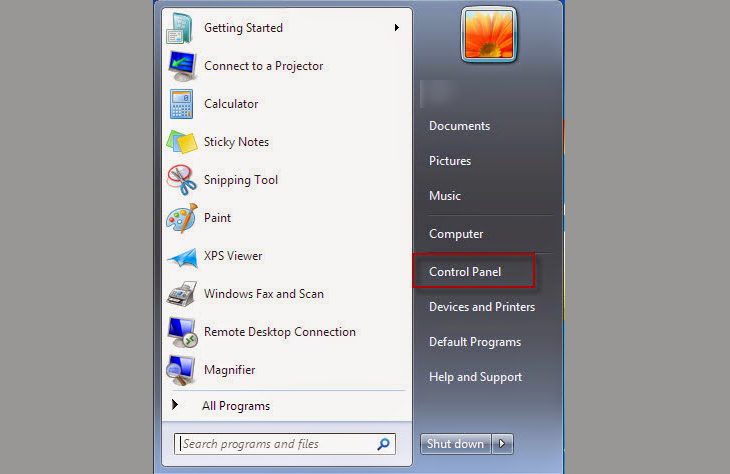
Bước 2: Chọn mục User Account and Family Safety.
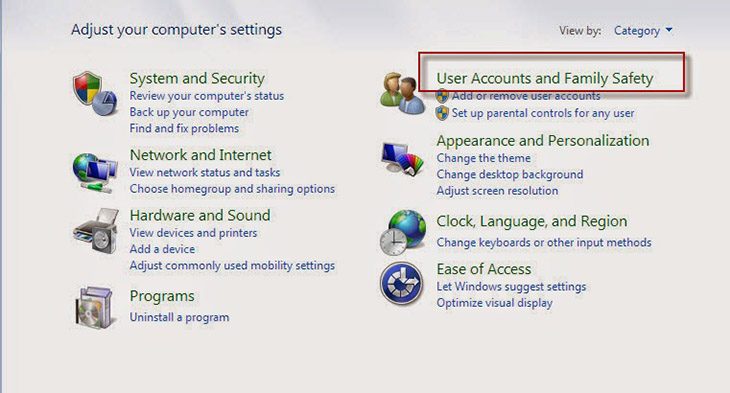
Bước 3: Chọn mục Change your Windows password.

Bước 4: tiếp theo bạn chọn vào Change your password.

Bước 5:
- Current password: Bạn nhập mật khẩu hiện tại (nếu không tồn tại hãy bỏ trống).
- New password: Bạn sẽ điền mật khẩu mới vào.
- Confirm new password: Bạn nhập lại mật khẩu mới vào phần này.
Tiếp theo bạn sẽ chọn Change password.
Lưu ý: Type a password hint – đây là gợi nhắc nếu như bạn quên mật khẩu. Bạn chỉ nên nhập gợi nhắc liên quan đến mật khẩu, còn không thì để trống nhé.
2. Cách cài đặt mật khẩu cho máy tính Windows 8 và 8.1
Nếu như khách hàng chưa chắc chắn cách đặt mật khẩu Win 8 thì hãy xem thêm bên dưới nhé.
Bước 1: di chuyển chuột vào góc phải màn hình hiển thị để có mặt Charm Bar.
Bước 2:
- (1) Chọn Setting.
- (2) Bạn sẽ chọn vào Change PC settings.
Bước 3: Bạn nhấp chọn mục Users => Chọn Change your password.
Bước 4:
- (1) Bạn sẽ nhập mật khẩu hiện tại vào.
- (2) Bạn sẽ nhập mật khẩu mới.
- (3) Bạn sẽ xác nhận mật khẩu mới.
Sau khi hoàn tất bạn sẽ chọn Next.

3. Cách cài đặt mật khẩu cho laptop Windows 10
Bước 1: Bạn vào Menu start => cài đặt.
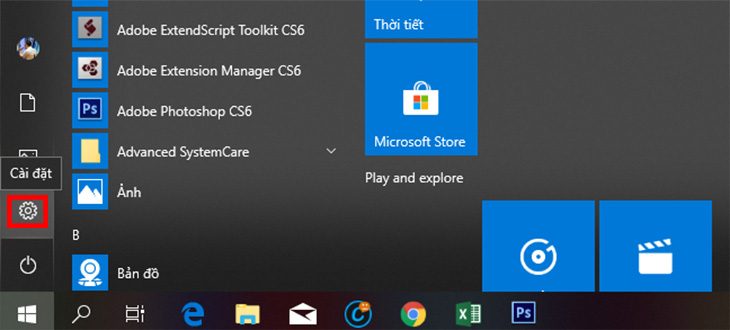
Bước 2: Bạn vào thông tin tài khoản.
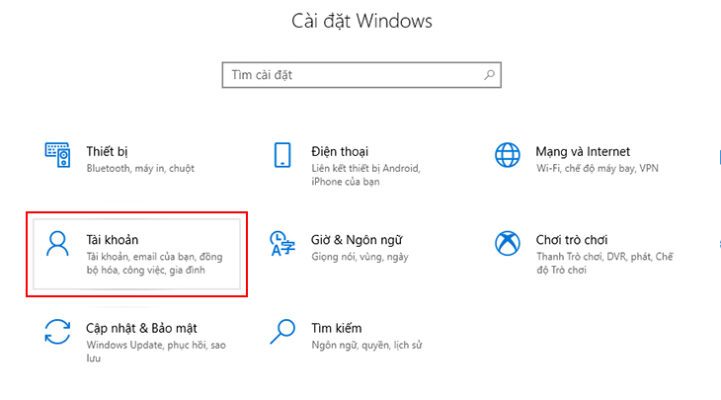
Bước 3: Bạn chọn nút thay đổi tại phần Mật khẩu của mục Tùy chọn đăng nhập.
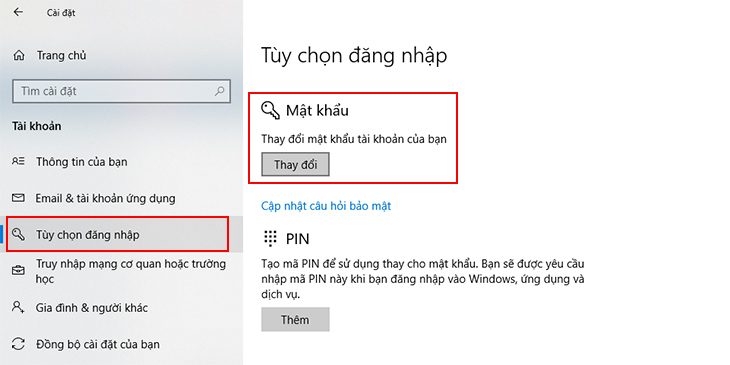
Bước 4: Bạn nhập lại Mật khẩu Hiện tại => chọn tiếp theo.
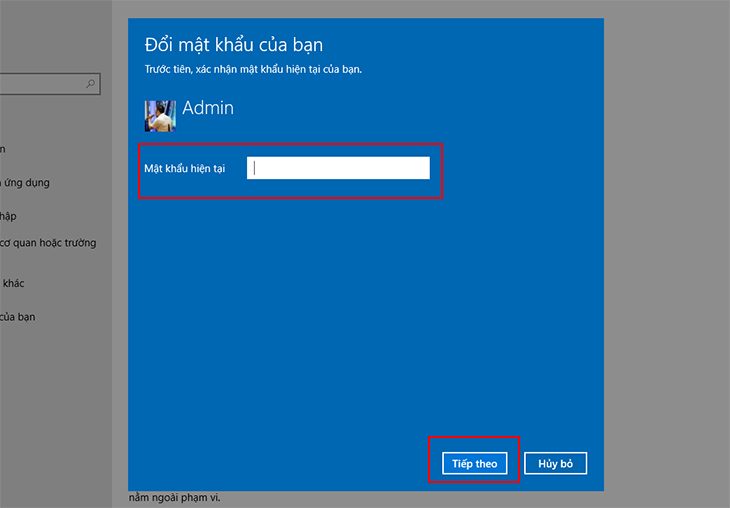
Bước 5:
- Bạn nhập Mật khẩu mới vào.
- tiếp nối Nhập lại mật khẩu mới để chứng thực.
- Trong phần gợi nhắc mật khẩu, bạn nhập vào lưu ý liên quan đến mật khẩu phòng tình huống bạn quên.
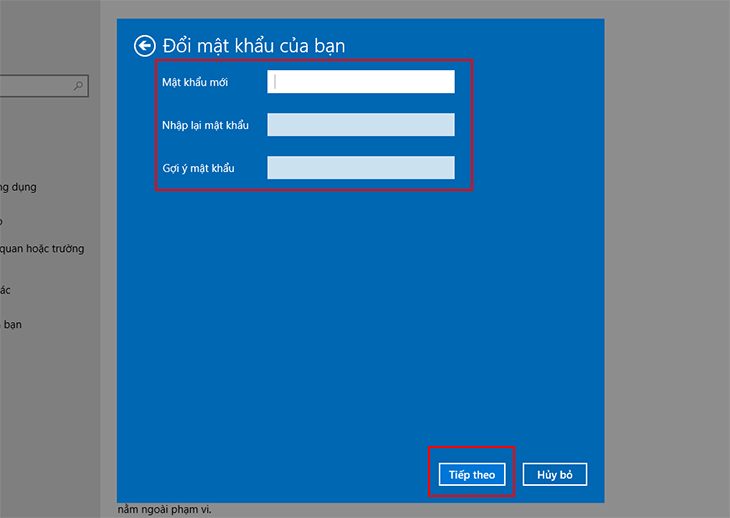
Lưu ý: nếu như bạn sợ nhập sai mật khẩu thì chúng ta cũng có thể click vào ký hiệu (cái mắt) như hình để hiện mật khẩu.
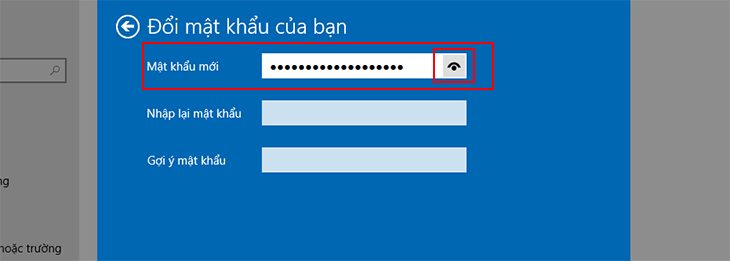
Bước 6: Bạn chọn Hoàn tất.
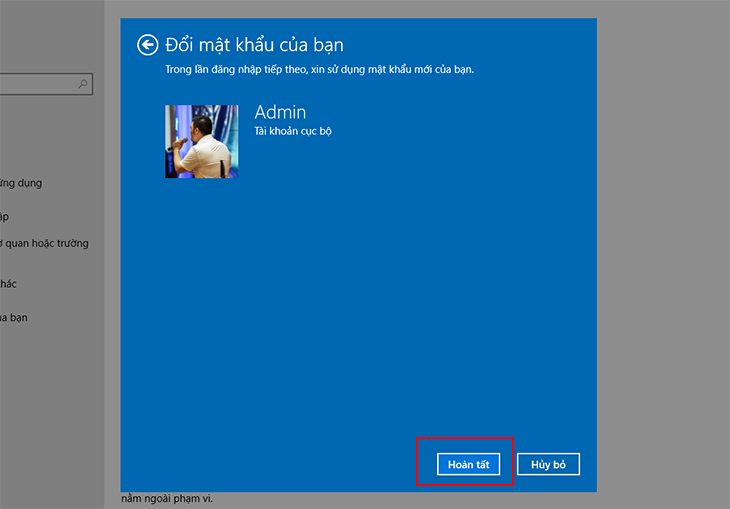
Vậy là bạn đã thực hiện xong các bước rồi. Thiên Sơn Computer chúc các bạn thành công, nếu có vấn đề trong quá trình thao tác. Bạn hãy để lại câu hỏi, ý kiến của mình dưới phần bình luận nhé.

